Om du äger en iPhone och inte har någon aning om hur du delar ditt Wi-Fi-lösenord med en annan iPhone-användare, har du kommit till rätt plats. Denna detaljerade guide förklarar hur man delar ett Wi-Fi-lösenord från iPhone till iPhone.
Dessutom kommer vi att ge dig några felsökningstips för att hjälpa dig med problem du kan uppleva när du försöker dela ett Wi-Fi-lösenord från en iPhone till ett annat.
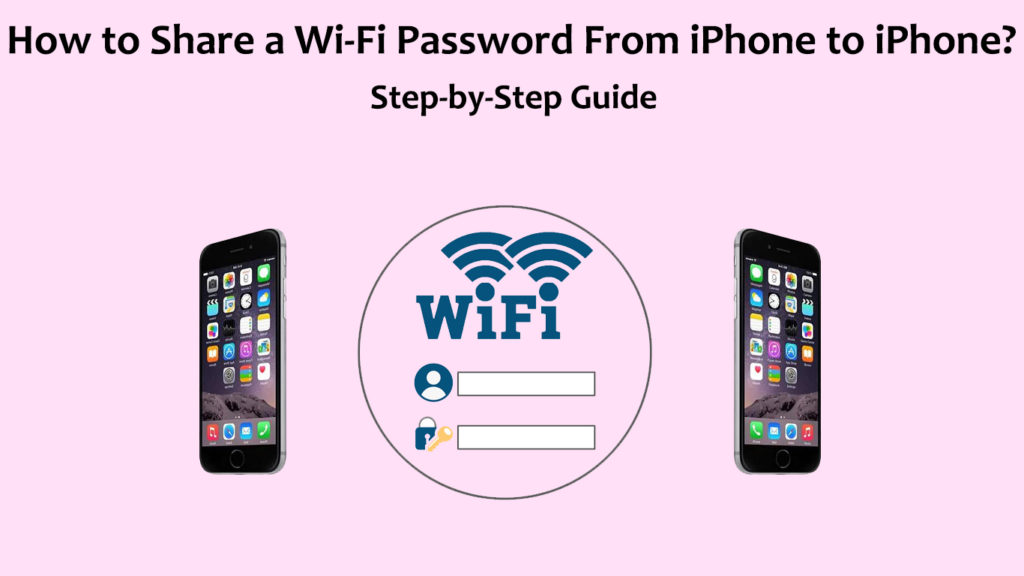
Vad ska jag göra innan du delar Wi-Fi-lösenord från iPhone till iPhone?
Innan vi börjar förklara delningsprocessen måste du uppdatera båda iPhonerna till den senaste versionen av iOS. För att uppdatera din iPhone följer du dessa instruktioner:
- På hemskärmen hittar du inställningsalternativet och tryck på det.
- Det finns en mjukvaruuppdateringsknapp i avsnittet Inställningar. Hitta den och tryck på den.
- Om din enhet måste uppdateras (om den inte redan har uppdaterats till den senaste programvaruversionen) kommer alternativet Uppdatering nu att visas. Tryck på det.
- När du har utfört dessa steg, starta om enheten för att slutföra uppdateringen.
Hur du uppdaterar din iPhone
https://www.youtube.com/watch?v=csjaeyvvruy
- Bluetooth och Wi-Fi måste vara aktiverade på båda iPhones. Om de redan inte, se till att slå på dem. Om en personlig hotspot är aktiverad på en av enheterna måste du stänga av den.
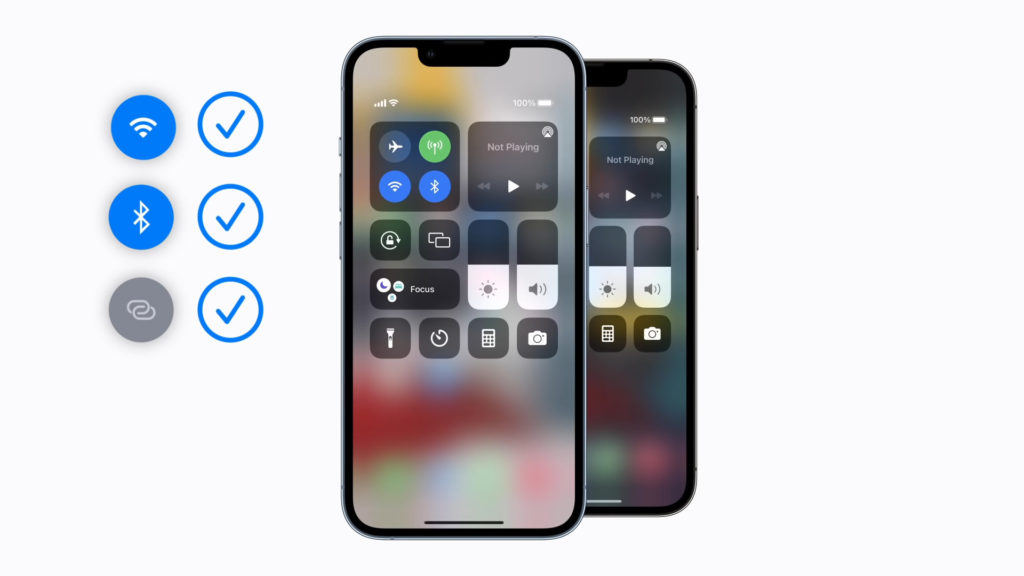
- Detta är ett mycket viktigt steg - du måste först logga in på iCloud med ditt Apple -ID. E -postadressen för ditt Apple -ID måste lagras i en annan kontaktlista för personer. De andra e -postadressen måste också sparas i din kontaktlista. Se till att dina kontakter sparas, eftersom det kanske inte är möjligt att dela ditt lösenord utan dem.
- Bara en sak att göra innan vi startar processen - ta med en iPhone närmare den andra för att få en starkare anslutning.
Hur delar jag ett Wi-Fi-lösenord från iPhone till iPhone?
När du har gjort allt vi nämnde i föregående avsnitt är det dags att gå vidare till steg-för-steg-lösenordsdelningsprocessen.
För att förklara Wi-Fi-lösenordsdelning kommer vi först att visa dig vad som måste göras på enheten som tar emot Wi-Fi-lösenordet och sedan vad som måste göras på enheten som delar Wi-Fi-lösenordet.
Enhet som tar emot Wi-Fi-lösenord:
- På en enhet som är tänkt att ta emot Wi-Fi-lösenordet klickar du på inställningsappen för att öppna den.
- När du har öppnat inställningar måste du hitta och trycka på Wi-Fi-ikonen.
- Klicka på Wi-Fi-nätverket du vill ansluta till.
Enhetsdelar Wi-Fi-lösenordet:
- Du måste vara ansluten till ditt Wi-Fi-nätverk
- När den andra iPhone försöker ansluta till din Wi-Fi kommer ett pop-up-fönster att visas om du vill dela ditt Wi-Fi- lösenord med en annan enhet (namnet på den enheten kommer också att visas i meddelandet).
- Längst ner på skärmen, hitta alternativet Dela lösenord och tryck på det.
- Ett pop-up-fönster visas med följande meddelande: Komplett och delat ditt Wi-Fi-lösenord. Längst ner på skärmen tryck på klar.
Det är allt. Ditt Wi-Fi-lösenord delas nu framgångsrikt från din iPhone till en annan iPhone.
Dela Wi-Fi-lösenord från en iPhone till ett annat
Felsökning av Wi-Fi-lösenordsdelningsproblem
Om du upplever några problem när du försöker dela ett Wi-Fi-lösenord kan du prova något av följande fixar:
- Som vi nämnde tidigare måste iOS på båda enheterna uppdateras till den senaste versionen. Var noga med att göra detta.
- Stäng av Wi-Fi och slå sedan på den igen.
- Stäng av din router i cirka 1-2 minuter och slå sedan på den. (Du kan också försöka göra samma sak med ditt modem).
Slutsats
Det är mycket användbart att veta hur man delar Wi-Fi-lösenord från en iPhone till ett annat, särskilt när du inte är säker på vad ditt Wi-Fi-lösenord är. Var dock mycket försiktig när du delar ditt Wi-Fi-lösenord.
Om du har gäster som är välkända för dig är det bra att dela ett Wi-Fi-lösenord eftersom delning kommer att spara mobildata. Vi rekommenderar att du inte delar ditt Wi-Fi-lösenord med alla, särskilt om du tror att det kan äventyra din nätverkssäkerhet.
